У Виндовс 10 и Виндовс 11, Мицрософт је додао функцију Мирацаст која вам омогућава да користите екран свог лаптопа као други монитор на другом рачунару. Мирацаст технологија вам омогућава да бежично преносите или примате садржај између уређаја који га подржавају.
Обављање више задатака на једном екрану рачунара може бити контрапродуктивно и мање ефикасно. Замислите да се од вас као аналитичара података очекује да прикупљате податке користећи Екцел табелу, испитујете податке помоћу СКЛ-а да бисте пронашли конзистентност и користите Таблеау да визуализујете своје налазе. Обављање свих ових задатака на једном екрану ће довести до кашњења и прегоревања.
Постављање вашег лаптопа као секундарног монитора другог рачунара је згодно и корисно решење које ће вам дати многе предности. На пример, то ће вам дати више радног простора и омогућити вам да истовремено покрећете неколико програма померањем миша са једног екрана на други.
Ако сте заинтересовани да научите како да користите свој лаптоп као други монитор на главном рачунару, наставите да читате у наставку. (Упутства се могу применити на оба оперативна система Виндовс 10/11)
Како користити екран лаптопа као други монитор на другом рачунару.
* Важно: Да бисте користили екран свог лаптопа као секундарни екран на другом рачунару, оба рачунара морају бити бежично повезана на исту мрежу, да имају Виндовс 10 или 11 и да подржавају Мирацаст. **
** Белешка: Да бисте сазнали да ли ваши уређаји подржавају Мирацаст:
1. Притисните Виндовс + К тастере за отварање Повежите се Опције.
2. Ако видите опцију „Повежи се на бежични екран“ на дну, то значи да ваш уређај подржава Мирацаст.
Корак 1. Подесите свој лаптоп као други монитор.
Да бисте могли да користите монитор свог лаптопа као други монитор на другом рачунару, морате да омогућите функцију „пројектовање на овај рачунар“ на свом лаптопу. Да то уради:
1. Од Почетак мени![имаге_тхумб[2]_тхумб имаге_тхумб[2]_тхумб](/f/da6b8dc4263558364a25b6f24746c31a.png) клик Подешавања
клик Подешавања  и изаберите Систем.
и изаберите Систем.
2. У десном окну померите се надоле и кликните Пројектовање на овај рачунар.
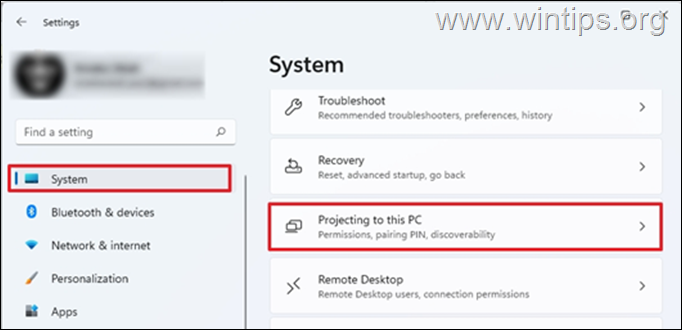
3. У опцијама „Пројектовање на овај рачунар“:
а. Изаберите Доступно свуда на безбедним мрежама под Неки Виндовс и Андроид уређаји могу да пројектују на овај рачунар када кажете да је у реду. Ово ће осигурати да ће само безбедне мреже из вашег дома моћи да се пројектују на лаптоп.
б. Ат Затражите пројектирање на овом рачунару опције: изаберите Сваки пут када се затражи веза, или изаберите Само први пут ако не желите да добијате упит сваки пут када користите лаптоп као монитор.
ц. Захтевај ПИН за упаривање: Подесите ПИН да спречите да други уређаји пројектују на екрану вашег лаптопа. (Ово се препоручује ако сте повезани на јавну мрежу, у супротном оставите на „Никад“).
д. Овај рачунар се може открити за пројекцију само када је прикључен: Подесите га на НА ако желите да уштедите енергију батерије.*
* Белешка: Након што сте конфигурисали све горе наведено, забележите назив рачунара (име рачунара) на дну, јер ће вам требати када бирате на који уређај ћете се повезати на другом рачунару.
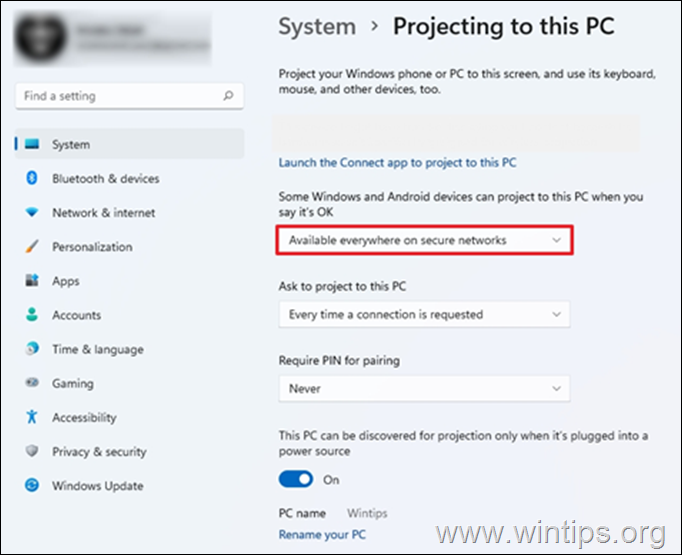
4. Када завршите са горњим подешавањима, откуцајте Повежите се на траци за претрагу и кликните Отвори. Ово ће припремити лаптоп за повезивање са другог рачунара.
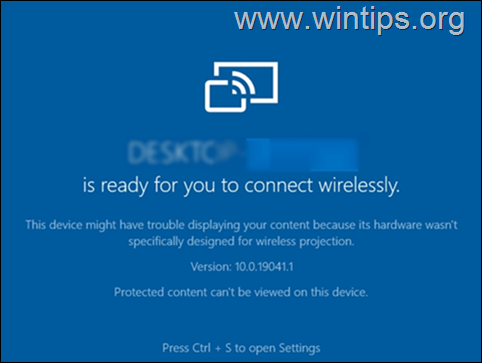
Корак 2. Повежите се са монитором вашег лаптопа са другог рачунара.
На другом рачунару који желите да пројектујете на монитор свог лаптопа:
1. притисните Виндовс + П кључ за отварање Пројекат виџет и изаберите Дупликат или Проширити.
- дупликат: Рачунар и спољни монитор ће приказати исту ствар.
- Проширити: Ова опција вам омогућава да проширите радну површину на повезани монитор. Проширивање екрана вам омогућава да имате више простора на екрану и различите отворене прозоре на сваком од екрана.
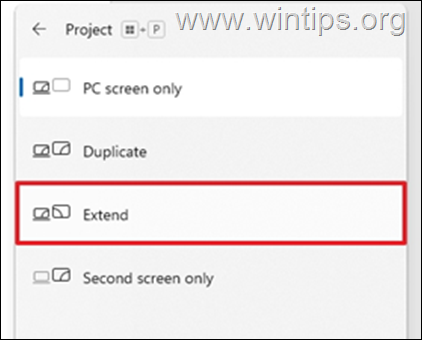
2. На крају, изаберите лаптоп са „дељеним монитором“ међу доступним уређајима и повежите се на њега. *
* Белешке
1. Додатни начин повезивања са монитором лаптопа је да притиснете Виндовс + К тастере, а затим да изаберете свој лаптоп за повезивање са њим.
2. Ако сте изабрали опцију „Прошири“, онда након повезивања на монитор лаптопа, можете „преуредити“ мониторе да задовоље ваше потребе или да поставите монитор лаптопа као главни екран са екрана подешавања. Да то уради:
а. Иди на Почетак мени > Подешавања и изаберите Приказ лево.
б. Пронађите и кликните на Идентификовати дугме. Ово ће приказати број на сваком екрану како би вам помогао да их идентификујете.
ц. Превуците и отпустите екране да бисте их преуредили ако желите (и изаберите Применити), или изаберите монитор лаптопа и означите поље „Учини ово мојим главним екраном“ на крају ове странице, да бисте подесили монитор лаптопа као примарни монитор.
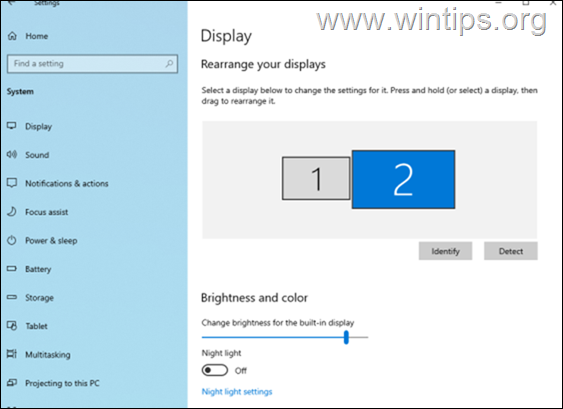
То је то! Јавите ми да ли вам је овај водич помогао тако што ћете оставити коментар о свом искуству. Лајкујте и поделите овај водич да бисте помогли другима.